Comment créer et utiliser des renvois de fils SOLIDWORKS Electrical.
1. Présentation des renvois de fils SOLIDWORKS Electrical
Les renvois de fils SOLIDWORKS Electrical servent à simplifier la lecture d’un schéma électrique.
Un renvoi consiste à interrompre un fil pour le reprendre ailleurs sur le même plan ou sur un autre plan. Les plans électriques, parfois en très grand nombre (quelques dizaines à une centaine), sont couramment appelés des folios.
Dans SOLIDWORKS Electrical, un renvoi se constitue de 2 symboles et d’un texte généré automatiquement dans le projet à l’aide d’une formule. Le plus souvent les symboles de renvois représentent des flèches et le texte associé donne une information sur la localisation du fil de destination.

2. Renvois de fils SOLIDWORKS Electrical : création d’un renvoi manuel
Dans le menu « Projet », cliquez sur le bouton « Renvois ».
C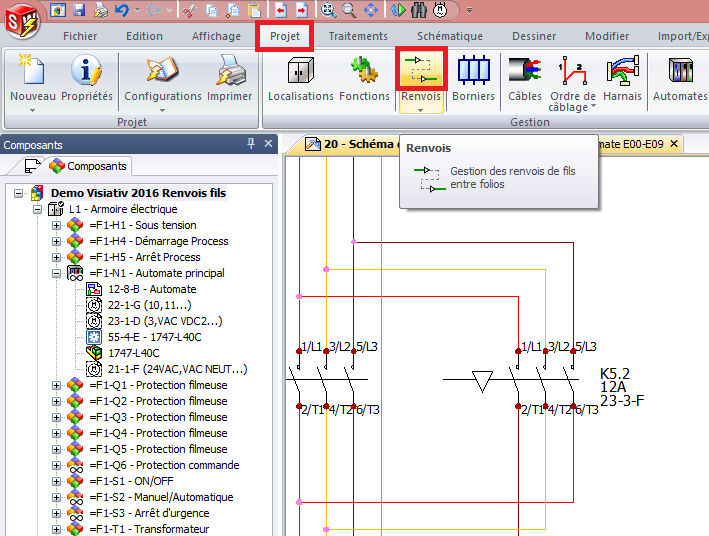
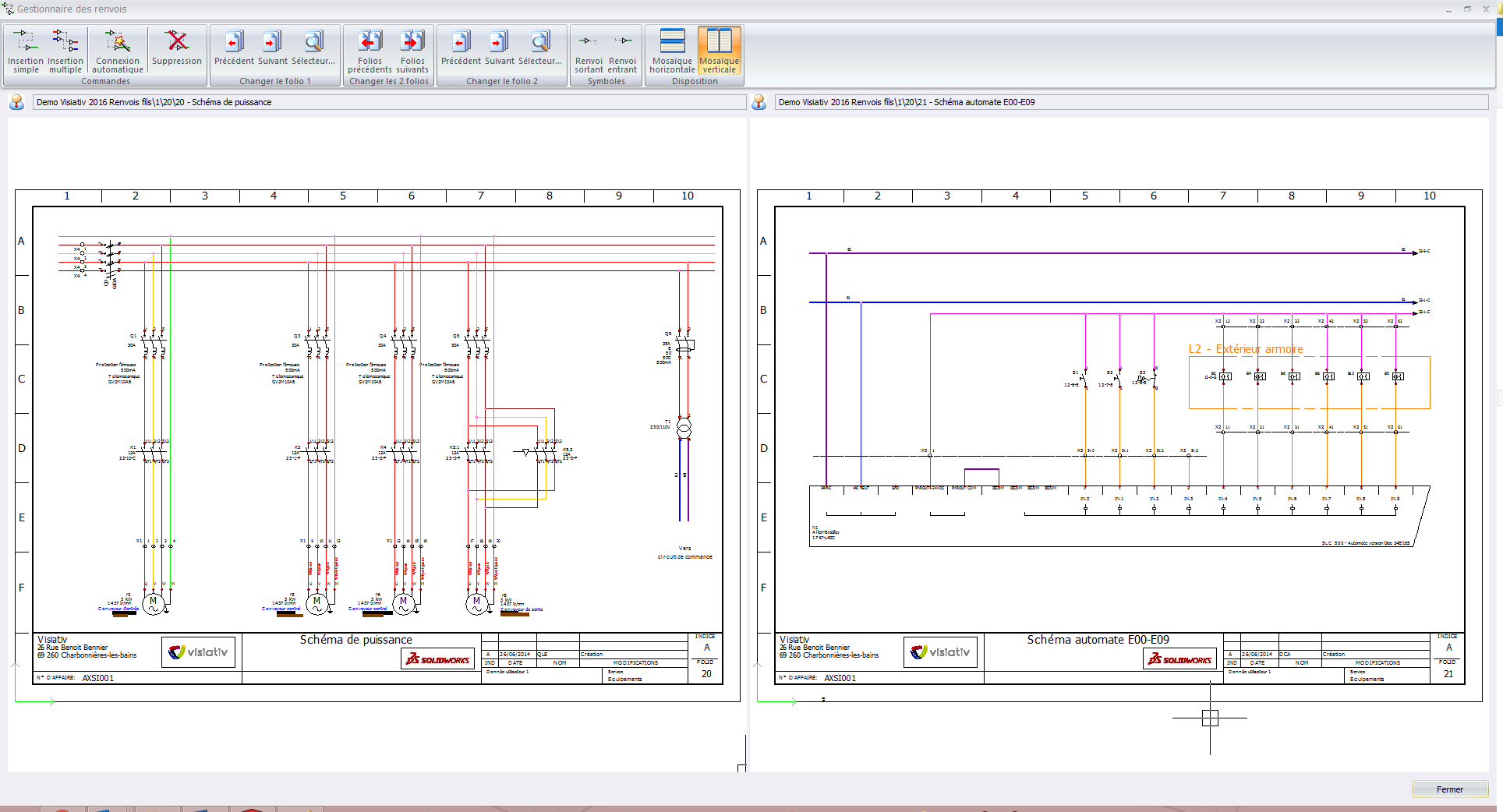
Le gestionnaire de renvois permet d’afficher en simultané 2 folios du projet. L’affichage des 2 folios est indépendant (zoom) et les folios peuvent être choisi individuellement parmi ceux présents dans le projet.
Les boutons situés dans la partie supérieure ont la fonction suivante :
| Bouton | Fonction |
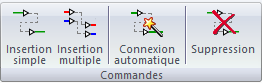 |
Insérer ou supprimer les renvois
L’insertion simple se destine aux styles de liaison simple L’insertion multiple concerne les styles de liaison multiples (multi conducteurs) |
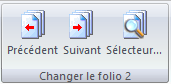 |
Sélectionner un folio du projet ou faire défiler les folios du projet un à un |
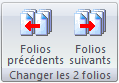 |
Faire défiler 2 folios du projet en simultané |
 |
Sélectionner les symboles de renvois souhaités pour les prochaines insertions |
 |
Changer la disposition des 2 folios |
Pour insérer un renvoi :
1. Cliquez sur le bouton d’insertion
2. Localisez à la souris l’extrémité d’un fil non raccordé
Note : un fil déjà raccordé n’est pas utilisable pour créer un renvoi
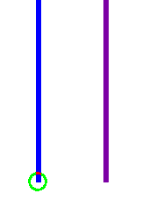
3. Lorsque l’extrémité affiche un cercle vert, il faut faire un clic gauche pour valider le symbole sortant. Ainsi, le cercle devient rouge, ce qui signifie qu’il est validé.
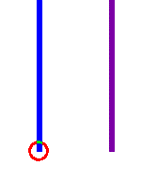
4. Localisez à la souris l’extrémité d’un fil non raccordé indiquant la destination du renvoi.
Note : si le fils choisi n’est pas du même type que celui utilisé à l’étape 2, la sélection de ce fil n’est pas permise (fonction de contrôle pour éviter les erreurs de raccordement)
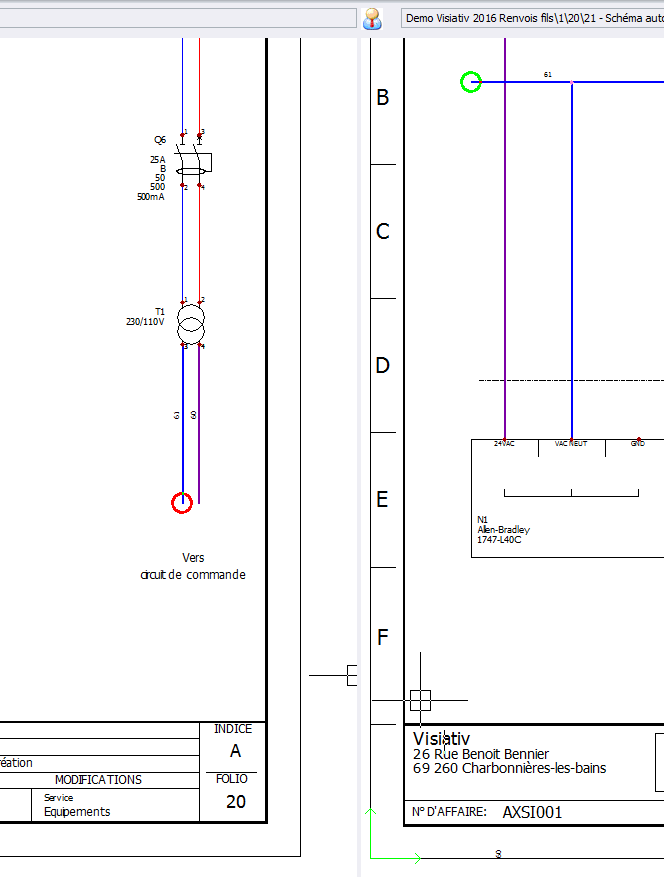
5. Lorsque l’extrémité du fil affiche un cercle vert, il faut faire un clic gauche pour valider l’insertion du symbole entrant ; le renvoi complet s’affiche automatiquement sur les 2 folios.
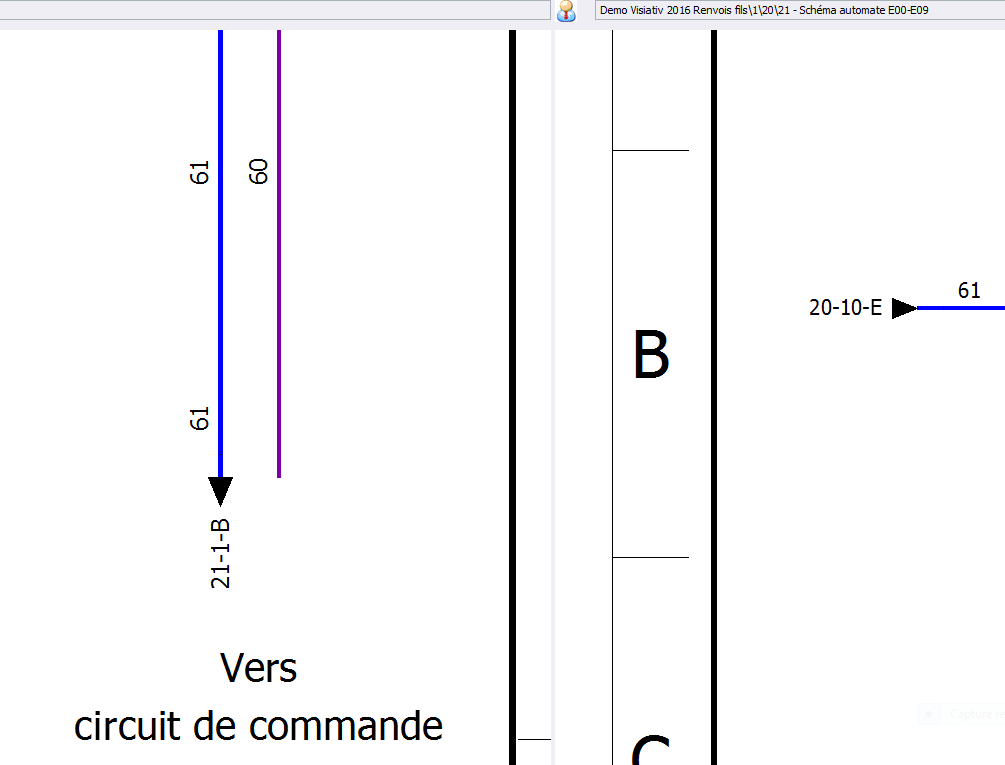
Notes :
- Pour créer un renvoi sur le même folio, la méthode est identique en travaillant sur le même folio dans le gestionnaire de renvois.
- A la première validation d’une extrémité de fil correspond toujours un symbole de type sortant, à la seconde correspond toujours un symbole de type entrant.
- Un renvoi vers plusieurs fils est possible.
Exemple avec 2 fils :
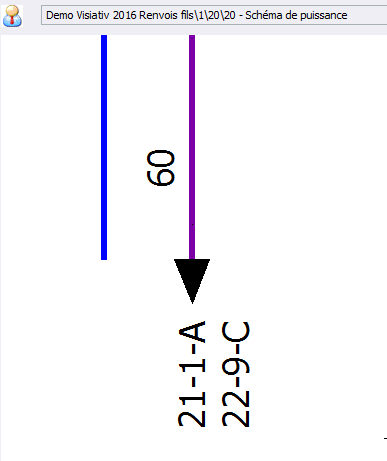 |
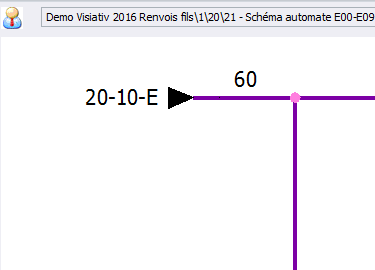 |
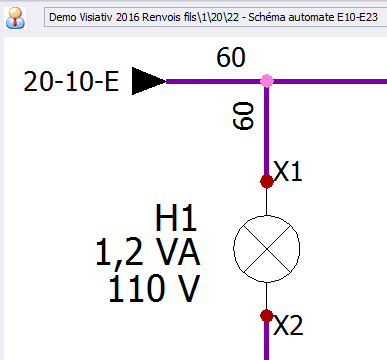 |
3. Renvois de fils SOLIDWORKS Electrical : utilisation d’un renvoi
Une fois qu’un renvoi est créé, vous pouvez naviguer d’un symbole de renvoi à un autre en double cliquant sur son texte. Le folio de destination est automatiquement ouvert avec un zoom sur le fil de destination.
Note : Dans le cas d’un renvoi sortant vers plusieurs fils, le choix du fil est possible uniquement via la commande « Atteindre » disponible par un clic droit sur le symbole sortant :
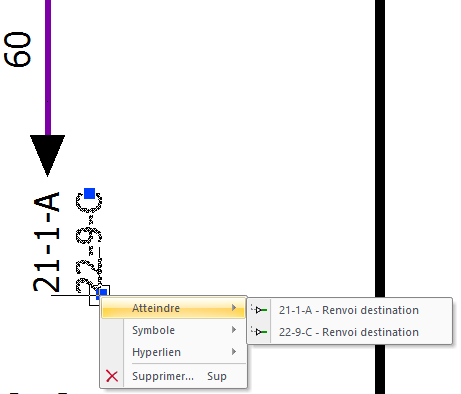
4. Renvois de fils SOLIDWORKS Electrical : modification du texte (formule)
Le texte de renvoi est automatiquement généré à l’insertion par le logiciel. Il se base sur une formule accessible dans la configuration du projet.
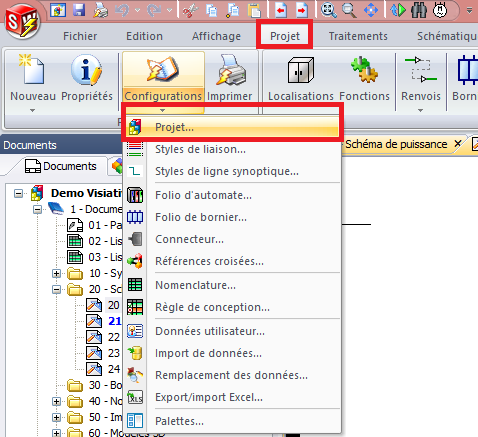 |
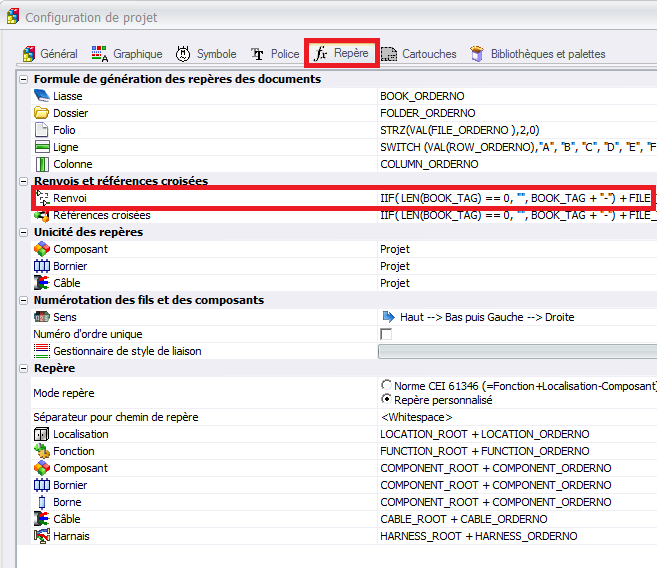 |
| 1.Accès à la configuration du projet | 2.Accès à la formule de renvoi |
La formule est construite à partir de certaines variables SOLIDWORKS Electrical.
Pour modifier la formule :
- Cliquez sur le bouton « fx » situé à droite de la formule courante du projet.
- Dans l’éditeur de formule, validez la formule en cliquant sur le bouton « ok ».
- Dans l’onglet « Repère », validez la configuration du projet en cliquant sur le bouton « ok ».
En conclusion
En somme, il vous est maintenant très facile de simplifier la lecture de vos schémas, vous bénéficierez d’une navigation rapide entre vos fils et sans perte d’informations si vous modifiez les renvois.
POUR ALLER PLUS LOIN
FORMATION SOLIDWORKS ELECTRICAL 3D
FORMATION PRÉ-REQUIS SW ELECTRICAL 3D
FORMATION SCHEMATIC (ELECTRICAL 2D)
- Auteur Stéphane NOEL, Expert technique, BU services, VISIATIV
- Date 13.04.2017
- Produit SOLIDWORKS Electrical 2D
- Version Toutes les versions



